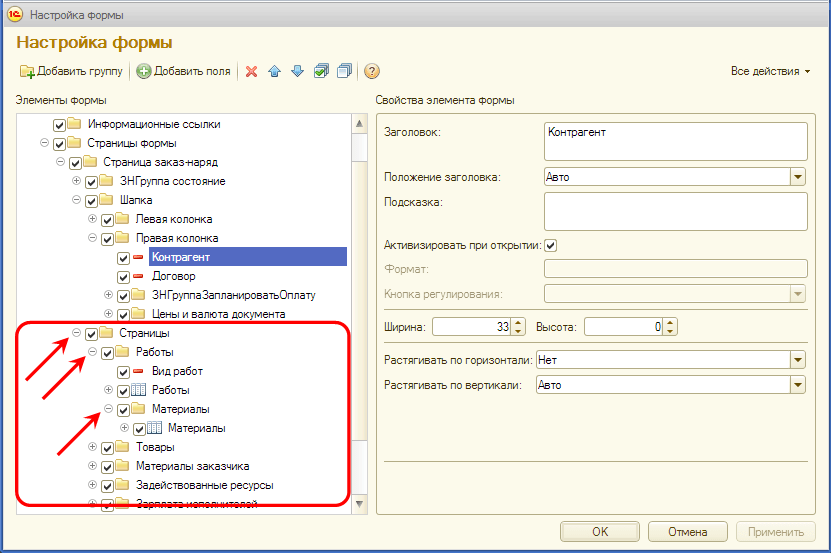Хэрэглэгчийн тохиргооны санг цэвэрлэж байна. Хэрэглэгчийн тохиргооны санг цэвэрлэх Хэрэглэгчийн тохиргооны санах ойг цэвэрлэх 1s 8.3
Ихэнхдээ хэрэглэгчид хачирхалтай алдаатай тулгардаг: програм нь нэг хэрэглэгчийн хувьд зөв ажилладаг, харин өөр компьютер дээр, өөр компьютер дээр энэ нь огт өөрөөр ажилладаг. Ихэнхдээ удаан хугацааны судалгаа хийсний дараа 1С 8-д ийм "гажиг" үүсэх шалтгаан нь кэш болдог.
Доор би 1С кэш гэж юу болох, түүнийг хэрхэн цэвэрлэх талаар танд хэлэх болно.
Кэш хийх- байнга ашиглагддаг, дүрмээр бол статик мэдээллийн буфер үүсгэх үйл явц. Кэшийг програмыг хурдасгахад ашигладаг, ялангуяа 1С-д тохиргооны файлуудыг серверээс байнга шаардахгүйн тулд хэрэглэгчийн компьютерт ачаалдаг.
Гэсэн хэдий ч ихэнхдээ 1С платформ нь тохиргооны кэшийг зөв зохицуулдаггүй бөгөөд үүний үр дүнд бид тохиргооны зохисгүй үйлдэлтэй болдог.
Буруу үйлдлийн шалтгаан нь өөр байж болно: динамик тохиргооны шинэчлэлт, програм хангамж эсвэл техник хангамжийн доголдол.
Эхний арга бол 1С кэшийг гараар цэвэрлэх явдал юм
1С-ийн асуудал, "гадаа" -ыг шийдвэрлэхийн тулд 1С 8.3 платформын кэшийг цэвэрлэх нь ихэвчлэн тусалдаг.
Үүнийг дараах байдлаар хийнэ.
1-р алхам
Түр зуурын 1С файлууд хадгалагдаж буй лавлахыг олоорой, тэдгээрийг IB жагсаалтын тохиргооны цэснээс харж болно. 
Алхам 2
Бид ийм хаягтай болсон
1С дээр 267 видео хичээлийг үнэгүй аваарай:
C:\Документ ба тохиргоо\хэрэглэгчийн нэр\Програмын өгөгдөл\1C\1Cv82\tmplts\1c
Кэш фолдерууд энд байрладаг
C:\Документ ба тохиргоо\хэрэглэгчийн нэр\Програмын өгөгдөл\1C\1Cv82\
* энд хэрэглэгчийн нэр нь системийн хэрэглэгчийн нэр бөгөөд 1Cv82 хавтас нь 1С платформын хувилбараас хамаарч өөр байж болно.
Тэнд очсоны дараа бид олон сонирхолтой хавтас оллоо (хавтасны тоо нь тохиргооны тоотой тэнцүү байна):

Сонгосон бүх лавлахууд нь 1С мэдээллийн сангийн кэш бөгөөд аюулгүйгээр устгагдах боломжтой. Устгахаасаа өмнө мэдээллийн аюулгүй байдлын системээс гарах ёстой.
Хэрэв та файлууд хаана байгааг хайхыг хүсэхгүй байгаа бол түр зуурын файл бүхий хавтсыг цэвэрлэх тусгай програм (сарьсан багваахай файл) ашиглаж болно - татаж авах. Та эдгээрийг эрсдэлд оруулдаг гэдгийг санаарай. Тэд дараах тушаалыг агуулна.
rmdir "%AppData%\1C\1Cv8" /S /Q
rmdir "%LOCALAPPDATA%\1C\1Cv8" /S /Q
1С түр зуурын файлуудыг цэвэрлэх хоёр дахь арга бол мэдээллийн санг жагсаалтаас устгах явдал юм
Хоёр дахь арга нь илүү хялбар боловч энэ нь бүрэн зөв биш юм. Үүнийг цэвэрлэхийн тулд энэ тохиргоог устгаад мэдээллийн аюулгүй байдлын ижил замтай шинийг үүсгэнэ үү.
Үүний үр дүнд кэштэй хуучин хавтас энэ мэдээллийн аюулгүй байдлын системээс "холбогдохгүй" болж, шинэ лавлах үүснэ.
Та үүнийг хийж болно, кэш арилсан боловч түр зуурын файлууд хатуу диск дээр үлддэг.
Гурав дахь арга нь ClearCache параметр юм
Нэмэлт эхлүүлэх параметрүүдэд командыг оруулах шаардлагатай (өгөгдлийн сангийн жагсаалт, Өөрчлөх товч, сүүлчийн таб) /ClearCache. Хэрэглээний жишээ:

1С програм дахь кэшийг цэвэрлэх видео:
Хэрэв кэшийг цэвэрлэсний дараа 1С дахь "гадаа" арилахгүй, 1С таны хүссэнээр ажиллахгүй бол та хандаж болно.
Хэрэв та 1С програмчлалыг сурч эхэлж байгаа бол бид үнэгүй сургалтанд хамрагдахыг санал болгож байна YouTube-д бүртгүүлэх - шинэ видеог тогтмол гаргадаг):
Үйлчлүүлэгч-серверийн үйлдлийн горимд бүх өгөгдөл нь MS SQL, Postgree SQL, IBM DB2 эсвэл Oracle-ийн аль нэг DBMS-ийн удирддаг мэдээллийн санд хадгалагддаг. Дансны мэдээллийг "v8users" болон "Params" гэсэн хоёр хүснэгтэд хадгална.
Зарим тохиолдолд мэдээллийн санд нэвтрэхийн тулд хэрэглэгчийн бүртгэлийг шинэчлэх шаардлагатай байж болно. Энэ нийтлэлд бид энэ ажлыг дуусгахад шаардлагатай алхмуудыг авч үзэх болно. Жишээн дээр бид MS SQL Server 2012 Express програмыг ашиглах болно. SQL сервер дээрх өгөгдлийн сангийн нэр нь "Exp".
Бүртгэлээ дахин тохируулахын тулд та дараах хоёр алхамыг хийх хэрэгтэй.
- "v8users" хүснэгтийг буулгана уу.
- "Файлын нэр" эхний баганад "users.usr" утгыг агуулсан бичлэгийг "Params" хүснэгтээс устгана уу.
SQL командууд
Тиймээс мэдээллийн сангийн хэрэглэгчдийг дахин тохируулах, сэргээхийн тулд бидэнд SQL команд хэрэгтэй. Хэрэглэгчийн жагсаалтыг дахин тохируулах командуудаас эхэлцгээе. Бид дараах зүйлийг хийх хэрэгтэй.
- "v8users" хүснэгтийг устгахын оронд "h8users" гэж нэрлэнэ үү. Энэ нь ирээдүйд хүснэгтийг сэргээх боломжийг танд олгоно. " sp_rename "v8users" , "h8 хэрэглэгчид"Та эндээс "sp_rename" командын талаар дэлгэрэнгүй уншиж болно.
- Бид мөн "Params" хүснэгтийн оруулгыг устгахгүй бөгөөд зөвхөн "FileName" баганын утгыг "users.usr"-аас "husers.usr" болгон өөрчлөх болно. Дараа нь платформ нь мэдээллийн баазын хэрэглэгчдийн параметрүүдийг олох боломжгүй болно. Та "UPDATE" командын талаар илүү ихийг эндээс авах боломжтой. " ШИНЭЧЛЭХ Парамуудыг тохируулах ФайлынНэр = "husers. usr" Энд FileName = "хэрэглэгч. usr""
Эдгээр алхмуудыг дуусгасны дараа бид баталгаажуулалтын алхамыг алгасаж мэдээллийн санд хялбархан нэвтэрч болно. Одоо хэрэглэгчдийн жагсаалтыг сэргээх командуудыг авч үзье. Нийт гурван баг оролцоно:
- Нэвтрэх платформ нь байхгүй бол хүснэгтийг дахин үүсгэдэг тул "v8users" хүснэгтийг устгаж байна. Өгөгдлийн сангаас хүснэгт устгах SQL команд нь иймэрхүү харагдаж байна. " DROP TABLE v8users " Ажиллах үеийн алдаа гарахгүйн тулд энэ хүснэгт байхгүй байх шаардлагатай. "DROP TABLE" командын талаар нэмэлт мэдээлэл аваарай холбоосыг үзнэ үү.
- "v8users" хүснэгтийн анхны нэрийг сэргээнэ үү. " sp_rename "h8users" , "v8 хэрэглэгчид""Түүний синтакс нь өмнөх жишээтэй төстэй, зөвхөн хүснэгтийн нэрийг өөрчилсөн.
- Бид анхны параметрийн бичлэгийг буцаана. " ШИНЭЧЛЭХ Парамууд FileName = "хэрэглэгч. usr" Энд FileName = "husers. usr""Шаардлагатай бол, хэрэв платформ үүсгэсэн бол хэрэглэгчийн шинэ тохиргооны оруулгыг устгах хэрэгтэй.
Дээрх командуудыг ашиглан бид мэдээллийн сангийн хэрэглэгчдийн жагсаалтыг дахин тохируулах/сэргээх боломжтой.
Бид үйл явцыг автоматжуулдаг
Дээрх SQL командуудыг ашиглах жишээ болгон, .NET платформ дээр бүртгэлийг дахин тохируулах, сэргээх үйл явцыг автоматжуулах жижиг программ үүсгэцгээе.
Чи чадна линкээс татаж авна уу. Та төслийн эх файлуудыг эндээс татаж авах боломжтой. Зарчмын хувьд ижил төстэй програм бичих нь тийм ч хэцүү биш юм. Нэг чухал зүйл бол мэдээллийн санг өөрчлөх бүх үйлдлийг гүйлгээнд хийх ёстой бөгөөд үүнийг харгалзан үзсэн болно.

Бүртгэлүүдийг дахин тохируулах/сэргээхийн тулд та SQL серверийн хаяг, өгөгдлийн сангийн нэр, SQL серверийн баталгаажуулалтын мэдээллийг оруулах ёстой.
Тиймээс асуудал шийдэгдэж, үүсгэсэн програмын тусламжтайгаар дансыг дахин тохируулах үйл явцад асуудал гарахгүй.
1C Enterprise 8.3-ийн кэшийг цэвэрлэх нь програмын ажиллагааг сэргээдэг үйлчилгээний функцүүдийн нэг юм. Үйл ажиллагаа нь нэлээд алдартай тул нийтлэл нь "1С Enterprise 8.3-ийн кэшийг хэрхэн цэвэрлэх вэ?" Гэсэн асуултанд дэлгэрэнгүй хариулт өгдөг.
1С кэшийг цэвэрлэх нь платформын олон алдааг арилгах маш үр дүнтэй шийдэл юм, тухайлбал: 1С элементүүдийн хэлбэрүүд "явж", алдаатай тайлан гарч ирдэг, "" цонх гарч ирдэг гэх мэт. Тиймээс энэхүү техникийн техник нь 1С администратор болон 1С програмын энгийн хэрэглэгчдэд үргэлж "гарт" байх ёстой. Үүнийг хэрэгжүүлэхийн тулд өнөөдөр дараах асуудлыг хэлэлцэхийг санал болгож байна.
1С Enterprise 8.3-ийн буруу үйлдлийн талаар компанийн техникийн дэмжлэг эсвэл 1С түншүүд рүү залгаснаар санал болгож буй шийдлүүдийн нэг нь (хамтдаа) 1С кэшийг цэвэрлэх болно. Хэрэв та "1C кэш" гэж юу болох, яагаад хэрэгтэйг мэдэхгүй байгаа бол би танд товчхон хэлье.
Cache 1C Enterprise 8.3Энэ нь 1С Enterprise 8.3 платформ нь үйлчилгээний мэдээлэл бүхий файлуудыг хадгалдаг компьютер дээрх хэсэг юм.
1С кэшэд ямар үйлчилгээний мэдээлэл хадгалагддаг вэ?
1С Enterprise-ийг ажиллуулах явцад 1С тохиргоотой ажиллахдаа хэрэглэгчийн тодорхойлсон цонхны байршил, фонтын тохиргоо, өнгө, сонголт гэх мэт үйлчилгээний мэдээллийн массив, түүнчлэн шаардлагатай элементүүдийг хадгалах шаардлагатай байдаг. 1С Enterprise-ийн ажлыг хурдасгах, ажлын хэрэглэгчийн үйлчилгээний өгөгдөл гэх мэт.
Үүний дагуу, хэрэв 1С кэш дэх мэдээлэл буруу форматтай бол 1C Enterprise 8.3 тохиргоо зөв ажиллахгүй болно. Буруу өгөгдөл гарч ирж болно, жишээлбэл, 1С кэш рүү өгөгдөл бичих явцад цахилгаан тасарсан үед (энэ тохиолдолд зарим өгөгдлийг бичихгүй), хатуу дискний физик хуучирсан зэргээс шалтгаалан алдаа гарсан, болон бусад олон шалтгааны улмаас.
1С Enterprise 8.3 кэш хавтас руу хэрхэн очих вэ
1C Enterprise 8.3 кэш нь хэрэглэгчийн профайлд дараах хавтсанд хадгалагдана.
- %userprofile%\AppData\Roaming\1C\1Cv82
- %userprofile%\AppData\Roaming\1C\1Cv8
- %userprofile%\AppData\Local\1C\1cv82
- %userprofile%\AppData\Local\1C\1cv8
Тогтмол %хэрэглэгчийн профайл%- Windows үйлдлийн систем дэх хэрэглэгчийн профайлд хүрэх замыг агуулсан тул та Explorer дээрх 1C кэшийн хаягийг оруулах боломжтой бөгөөд дээр дурдсанчлан Windows үйлдлийн систем таныг ойлгож, хүссэн хавтас руугаа очих болно.

Зарим фолдерууд өөр платформ хувилбар дээр байгаа тул байхгүй байж магадгүй. Кэштэй хавтас олох хамгийн найдвартай арга бол " …\1C\", кэшүүд "-ээр эхэлсэн хавтсанд хадгалагдах болно. \1cv8«.

Профайл руу өөрөө очихын тулд Windows Explorer дээр дараах замыг дагана уу.
C:\Users\UserName
Эндээс та "AppData" хавтас руу очих хэрэгтэй.
АНХААР!"AppData" хавтас нуугдсан тул хэрэглэгчийн профайлаас түүн рүү очихын тулд та " \Апплейкшний мэдээллийн бааз\» гараар хийгээд Enter дарна уу.

"AppData" хавтаснаас дээрх тайлбарын дагуу 1С Enterprise кэш бүхий хавтас руу очно уу.
1С Enterprise 8.3 кэшийг өөрөө хэрхэн цэвэрлэх вэ
1C Enterprise 8.3 кэш хадгалах фолдеруудаас үйлчилгээний файлуудыг шууд устгах замаар кэшийг цэвэрлэнэ.
Тэдгээр. хавтсанд шаардлагатай " \1Cv8"Ба" \1Cv82» бүх файлыг устгана уу.

Энэ үйлдэл нь 1С Enterprise 8.3 тохиргооны үйл ажиллагаанд ямар ч хор хөнөөл учруулахгүй; 1C тохиргоог дараагийн удаа эхлүүлэхэд платформ нь 1С кэшийн шаардлагатай бүх үйлчилгээний файлуудыг дахин үүсгэх болно.
1С кэшийг устгах процедурыг хөнгөвчлөхийн тулд та багц файл үүсгэж болно .бат.
1C Enterprise 8.3-ийн кэшийг багц файлаар хэрхэн цэвэрлэх вэ.bat
*.bat файл нь түүнд бичигдсэн Windows үйлдлийн системийн командуудыг дараалан гүйцэтгэдэг. Устгах процедурыг хөнгөвчлөхийн тулд командыг ашиглана уу rd(лавлах устгах)
1С Enterprise 8.3 кэшийг цэвэрлэх
Үйлчилгээнд байгаа програмуудтай тав тухтай, тохь тухтай ажиллахын тулд та баримт бичгийн маягт, лавлах ном гэх мэт харагдах байдлыг бие даан өөрчлөх боломжтой. Жишээлбэл, та дэлгэрэнгүй мэдээлэл нэмэх, нуух, тэдгээрийн байршлыг өөрчлөх, хүснэгтийн баганын дарааллыг өөрчлөх, өргөнийг өөрчлөх боломжтой.
Эдгээр тохиргоог хийхийн тулд маягт бүр "Бүх үйлдэл" цэсэнд "Маягтыг засах" командтай байна.
"1С: Манай компанийг удирдах" програмын "Ажлын захиалга" баримт бичгийн маягтын жишээг ашиглан маягтыг өөрчлөх боломжуудыг авч үзье.
Маягтыг өөртөө хэрхэн тохируулах вэ
1. Баримт бичгийн маягтыг нээгээд "Бүх үйлдэл - Маягтыг засах" цэсийн зүйлийг сонгоно уу.
2. Маягтын тохиргооны цонх нээгдэх бөгөөд энэ цонхонд та бүх маягтын элементүүд, тэдгээрийн дараалал, шинж чанаруудыг харах болно.
Жишээлбэл, "Ажил" ба "Материал" гэсэн хүснэгтийн хэсгүүдийг баримт бичгийн маягтын өөр өөр хуудсан дээр байрлуулцгаая.
3. Маягтын элементүүдийн модны "Хуудас" бүлгийг засварлах боломжтой элементүүд болгон өргөжүүлнэ.
4. "Материал" бүлгийг шүүрч аваад "Хуудас" бүлэгт шилжүүлээрэй (модны нэг түвшний өндөр). Үүнийг хийхийн тулд "Материал" дээр хулганы зүүн товчийг дарж, товчлуурыг суллахгүйгээр бүлгийг хулганаар "Хуудас" руу чирнэ үү.
5. "OK" товчлуураар хийсэн өөрчлөлтийг хадгална. Үүний үр дүнд баримт бичгийн маягт шинэ дүр төрхтэй болно.
Маягтын дэлгэрэнгүй дарааллыг хэрхэн өөрчлөх вэ
Жишээлбэл, баримт бичгийн маягт дахь "Материал" ба "Ажил" хуудсуудыг сольж үзье.
1. Баримт бичгийн маягтаас "Бүх үйлдэл - Маягтыг өөрчлөх" цэсийн зүйлийг сонгоно уу.
2. Маягтын элементүүдийн модноос "Хуудас" бүлгийг өргөжүүлэн "Ажлын байр" бүлгийг сонгоно.
3. Хэрэгслийн самбар дээрх сумыг ашиглан элементүүдийн дарааллыг өөрчлөх, тухайлбал: "Дээш" сумыг ашиглан сонгосон "Ажил" бүлгийг дээш зөөнө.
4. "OK" товчлуураар хийсэн өөрчлөлтийг хадгална. Үүний үр дүнд баримт бичгийн маягт шинэ дүр төрхтэй болно.
Анхны маягтын тохиргоог хэрхэн буцаах вэ
Анхны маягтын тохиргоо руу буцахын тулд, i.e. "Хэрэглэгчийн" тохиргоог дахин тохируулахын тулд дараах зүйлийг хийнэ үү.
Програмын "Захиргаа" хэсэг, дараа нь "Хэрэглэгч ба эрхийн тохиргоо" холбоос болон "Хэрэглэгчийн тохиргоо" холбоос руу очно уу.
Нээх маягтаас "Гадаад төрх" таб дээрээс тохиргоог дахин тохируулахыг хүссэн маягтыг (жишээлбэл, "Худалдан авагчийн захиалга" баримт бичгийн маягт) сонгоно уу. Дээрх жишээн дээр та ижил нэртэй бүлэгт байрлах "Худалдан авагчийн захиалга" баримт бичгийн маягтыг сонгох хэрэгтэй гэдгийг анхаарна уу. Хэрэв та "Худалдан авагчийн захиалга" бүлгийг сонговол (зураг дээр тодруулсан шугамаас нэг түвшний өндөр) тохиргоог устгах үед баримт бичгийн жагсаалтын тохиргоог дахин тохируулах болно.
"Clear - Сонгосон тохиргоо" командыг сонгоно уу (зөвхөн нэг сонгосон маягтын тохиргоог дахин тохируулах).

Та форум дээрх үйлчилгээний маягтын тохиргоотой холбоотой санал хүсэлт, санал хүсэлтээ үлдээж болно.
"Тохиргоо хадгалах" тохиргооны объектын зорилго нь нэрнээс нь тодорхой харагдаж байна - янз бүрийн хэрэглэгчийн тохиргоог хадгалах. Энэ объектын хэрэглээний хамрах хүрээ өргөн - ямар ч тохиргоонд ноцтой байсан ч хэрэглэгчийн зарим тохиргоог хадгалах шаардлагатай байдаг.
Программистуудын тав тухыг хангах үүднээс тохиргоо бүрт хэд хэдэн стандарт тохиргооны дэлгүүрүүд байдаг бөгөөд шаардлагатай бол олон нэмэлт тохиргооны дэлгүүрүүдийг үүсгэх боломжтой.
Нэгдүгээрт, 8.2 хувилбараас эхлэн аливаа 1С тохиргоонд байдаг стандарт тохиргооны дэлгүүрүүдийг харцгаая.
Стандарт тохиргоог хадгалдаг
Тиймээс, анхдагчаар тохиргоо нь дараах тохиргоог агуулна.
- Report Options Storage - тайлангийн сонголтуудын тохиргоонд хандах.
- Тусгай тайлангийн тохиргоог хадгалах - захиалгат тайлангийн тохиргоонд хандах.
- Form DataSettings Storage - маягтын өгөгдлийн хэрэглэгчийн тохиргоонд хандах зориулалттай.
- General Settings Storage - ерөнхий тохиргоонд хандах зориулалттай.
- SystemSettings Storage - системийн тохиргоонд хандах зориулалттай.
- Динамик жагсаалтын хэрэглэгчийн тохиргоог хадгалах - динамик жагсаалтын хэрэглэгчийн тохиргоонд хандах.
Эдгээр дэлгүүр тус бүрийг дэлхийн нөхцөл байдлын өмч болгон ашиглах боломжтой.
Програмист нь хэрэглэгч, объект болон тохиргооны хүрээнд янз бүрийн тохиргоог хадгалахын тулд стандарт хадгалах санг өөрийн хэрэгцээнд зориулан ашиглаж болно.
Тохиргооны агуулахтай (стандарт болон программист нэмсэн) ажиллахын тулд дараах аргуудыг ашигладаг.
Бичлэг хийх, хүлээн авах тохиргоо:
GeneralSettings Storage.Save(ObjectName, SettingsName, SettingsValue, SettingsDescription, UserName); SettingsValue = GeneralSettings Storage.Load(ObjectName, SettingsName, SettingsDescription, UserName);
Илүүдэл/шаардлагагүй тохиргоог арилгах:
GeneralSettings Storage.Delete(ObjectName,SettingsName,UserName);
Тохиргооны жагсаалтыг авч байна:
SettingsValueList = GeneralSettings Storage.GetList(ObjectName, UserName);
"ObjectName", "SettingsName" болон "UserName" параметрүүд нь мөрийн төрлийн байх ёстой.
Мэдээллийн санд бүх тохиргоог тусдаа хүснэгтэд хадгалдаг.
Програмистын үүсгэсэн тохиргооны агуулахууд
Одоо програмистын үүсгэсэн тохиргооны агуулахуудын талаар ярилцъя. Ерөнхийдөө програмист шинэ тохиргооны дэлгүүр үүсгэх хүсэлдээ ямар ч байдлаар хязгаарлагдахгүй боловч ихэвчлэн дараах шалтгааны улмаас тусдаа тохиргооны дэлгүүрүүд үүсдэг.
- өгөгдлийн сангийн хооронд тохиргоог шилжүүлэх шаардлагатай;
- тохиргоог хадгалахад лавлагааны хяналт шаардлагатай;
- 1С тохиргооны тусгай бүтэц шаардлагатай.
Тохиргооны дэлгүүрүүдийг холбогдох тохиргооны хэсэгт нэмсэн.
Програмистын үүсгэсэн тохиргооны хадгалалтын гол онцлог нь утгыг бичих, сэргээх аргыг гараар хэрэгжүүлэх хэрэгцээ юм (Хадгалах () ба Ачаалах ()). Эдгээр аргуудын хувьд программист хадгалах (мэдээллийн бүртгэл, файл, лавлах гэх мэт) болон суулгасан хэлийг ашиглан ачаалах тохиргоог тайлбарлах ёстой.
Үгүй бол үүсгэсэн репозитортой ажиллах зарчим нь стандарт тохиргооны агуулахтай ажиллахаас бараг ялгаатай биш юм.
Үүсгэсэн репозиторыг дараах байдлаар хандаж болно:
Settings Storage.StorageName.Load();
Нэмж дурдахад, үүсгэсэн хадгалалтууд нь янз бүрийн тохиргооны объектууд болон тохиргоонд байгаа стандартуудыг сольж болно.

Удирдах маягтууд нь хоёр шинж чанартай байдаг:
- Мэдээллийг автоматаар хадгалах - "Ашиглах" утгыг сонгосон тохиолдолд өгөгдөл нь маягтын өгөгдлийн тохиргооны стандарт хадгалалтад автоматаар хадгалагдах болно;
- Тохиргоонд өгөгдлийг хадгалах - хэрэв "Ашиглах жагсаалт" гэсэн утгыг сонгосон бол маягтын дэлгэрэнгүй цонхонд "Хадгалах" багана гарч ирэх бөгөөд та ямар маягтын дэлгэрэнгүй мэдээллийг хадгалахыг зааж өгөх боломжтой бөгөөд та мөн сонгох боломжтой болно. Энэ өгөгдлийн хадгалах тохиргоо.

Энэ бол бүх зүйл, энэ нийтлэл танд тусалсан гэж найдаж байна.